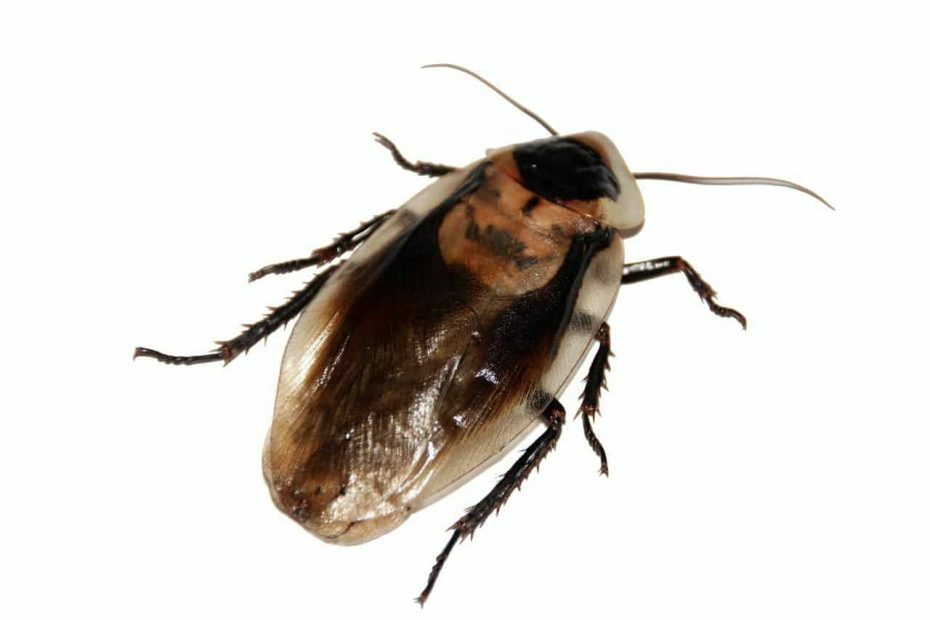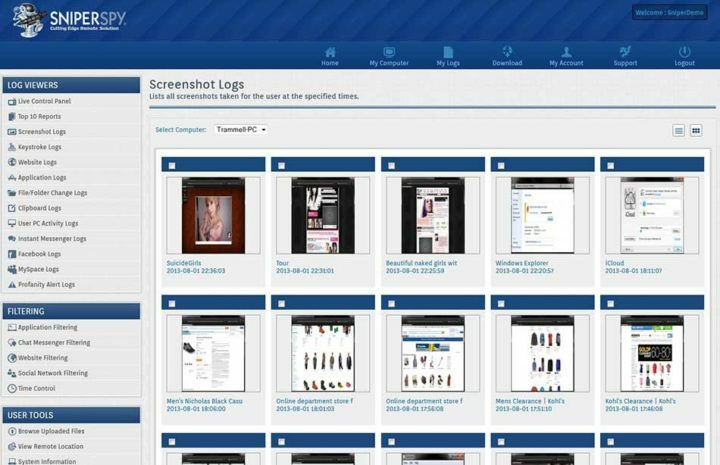Windows Defender er et indbygget firewall- og trusselsbeskyttelsessystem, der kan bruges til at afbøde problemer med vira og ydeevne i systemet. Imidlertid har mange brugere rapporteret at se følgende problem med Defender Service
Truselservice er stoppet, genstart det nu.
Når du forsøger at undersøge problemet yderligere, ser du en prompt, der siger "Uventet fejl. Beklager, vi stødte på et problem. Prøv igen."
Den mest almindelige årsag til, at dette problem opstår, er tredjeparts antivirus i systemet. Disse antivirusprogrammer har en indstilling, der deaktiverer Windows Defender. Lad os i denne artikel se på forskellige måder at løse problemet "Microsoft Defender Threat Service has Stop" i detaljer.
Bemærk: Genstart af pc'en løser undertiden fejlen. Prøv det.
Fix 1: Rediger registreringsnøglen
Trin 1: Åbn vinduet Kør ved at trykke på knapperne Windows + r
Trin 2: Skriv regedit og tryk på Okay

BEMÆRK: Registreringsredigering kan have en negativ indvirkning på systemet, selv med den mindste fejltagelse. Det tilrådes at tage sikkerhedskopien af registreringsdatabasen, før du fortsætter. For at tage en sikkerhedskopi skal du i Registreringseditor–> Gå til
Fil -> Eksporter -> Gem din sikkerhedskopifil.Trin 3: I vinduet Kontrol af brugerkonti, der dukker op og beder om tilladelse, skal du klikke på Ja
Trin 4: Gå til følgende sted i Editor-vinduet,
HKEY_LOCAL_MACHINE \ SOFTWARE \ Policies \ Microsoft \ Windows Defender

Trin 5: Kontroller, om registreringsdatabasenøglen er i højre rude DisableAntiSpyware eksisterer.
Hvis den findes. dobbeltklik på det og indstil dets værdidata til 0. Hvis den ikke findes, skal du følge nedenstående trin.
Trin 11: Når DisableAntiSpyware endnu ikke er til stede, vises problemet med Windows Defender-tjenesten, kan man prøve at oprette nøglen og indstille nøgleværdien til 0.
1. Højreklik hvor som helst -> Ny -> DWORD (32-bit) værdi

2. Navngiv den nyoprettede nøgle som DisableAntiSpyware

3. Dobbeltklik på DisableAntiSpyware. I vinduet Rediger DWORD indstil værdien til 0.

Kontroller, om dette hjælper med at løse problemet.
Fix 2: Afinstaller antivirussoftwaren fra tredjepart
Som nævnt ovenfor deaktiverer de fleste antivirussoftware Windows Defender Security. Sørg for, at der ikke er installeret tredjepartsapps, og kontroller derefter, om problemet stadig eksisterer.
Fix 3: Genstart visse tjenester
Trin 1: Åbn dialogboksen Kør (Windows + r)
Trin 2: Skriv services.msc og ramte Okay

Trin 3: Rul ned i vinduet Tjenester for at finde Sikkerhedscenter.
Trin 4: Højreklik på det, og vælg Genstart

Hvis det ikke kører, skal du bare dobbeltklikke på det og starte tjenesten. Sørg også for, at starttypen er indstillet til automatisk (forsinket start).

Trin 5: Find tilsvarende Windows Defender Antivirus-tjeneste. Højreklik derefter og vælg Start.
Hvis dette ikke hjælper, kan du prøve den næste løsning.
Det er alt
Vi håber, at denne artikel hjælper med at løse problemet. Venligst kommenter og lad os vide, hvilke af ovenstående rettelser, der hjalp.
Tak fordi du læste. Hold øje med flere tip og tricks.